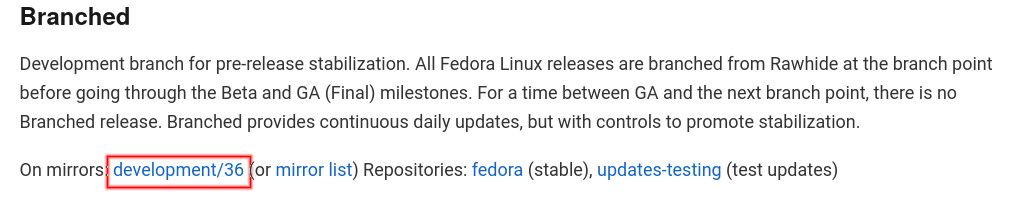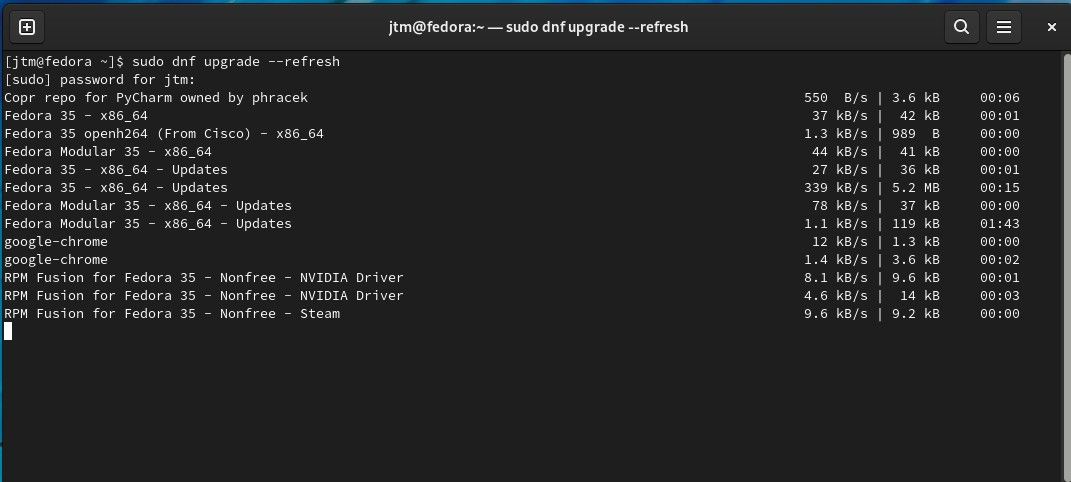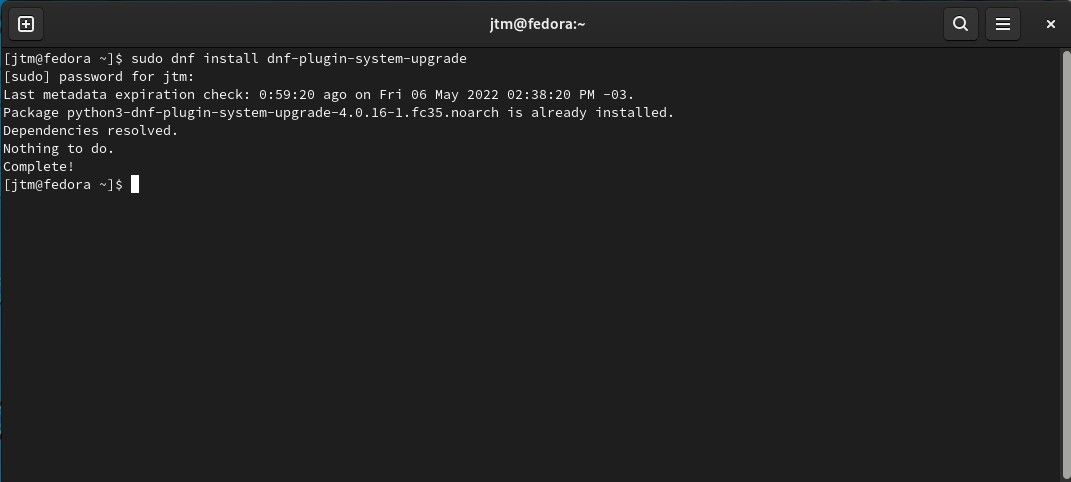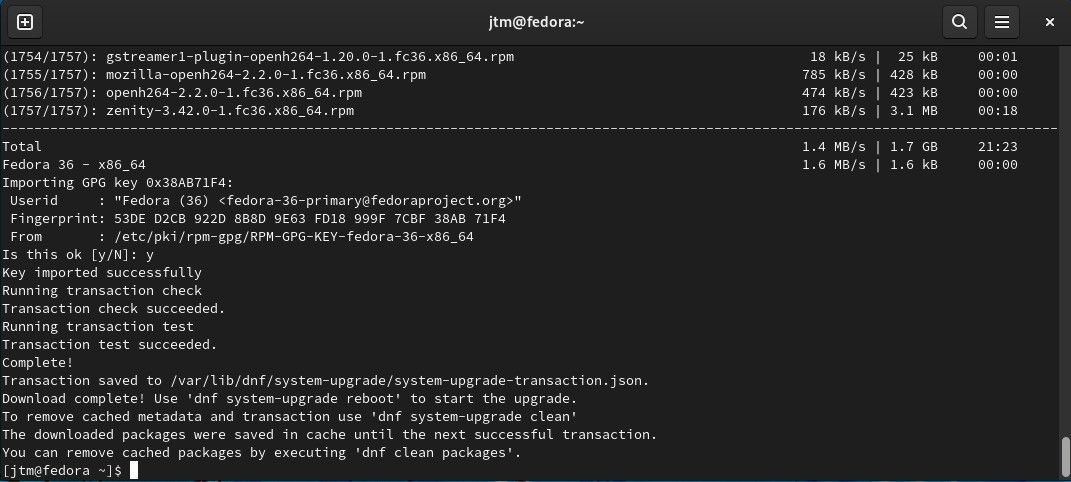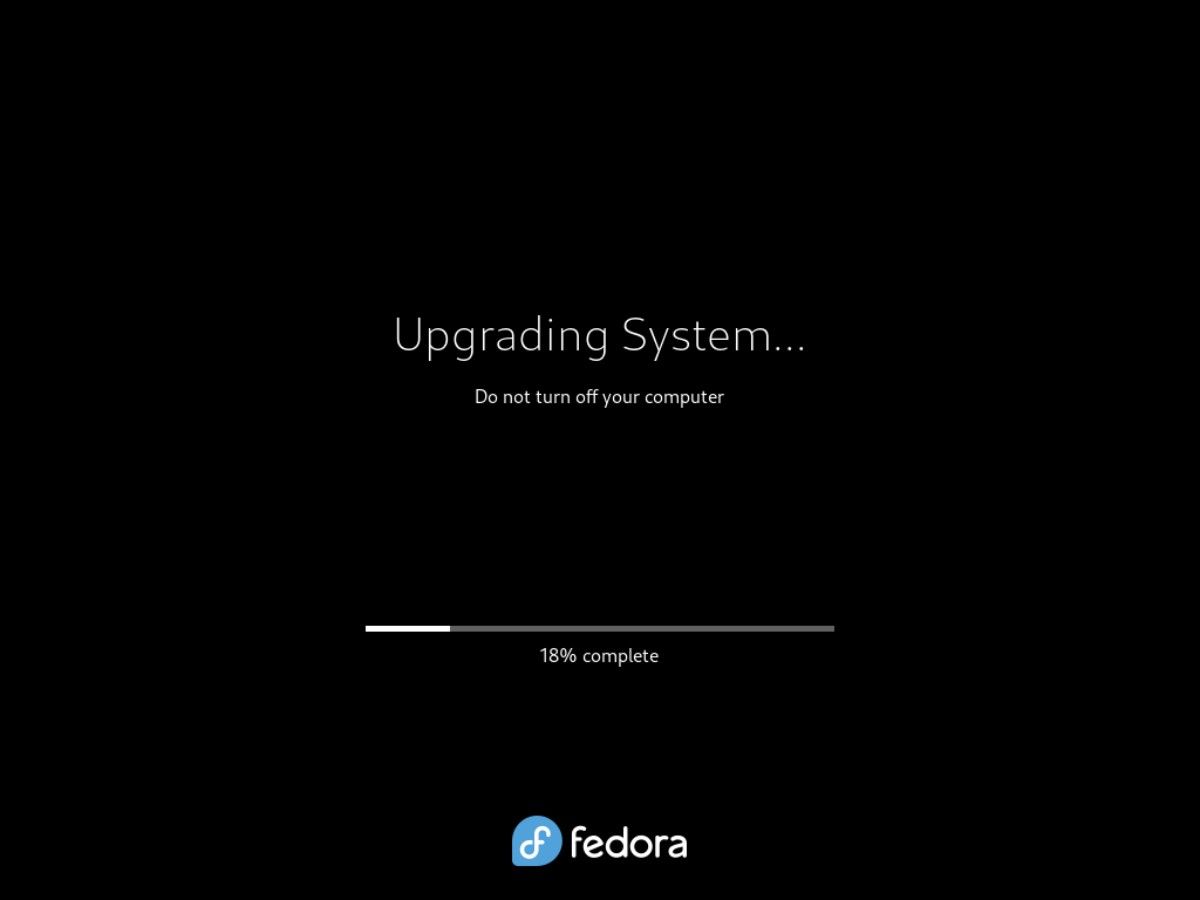Cách dễ dàng nâng cấp lên phiên bản Fedora Beta mới nhất
Fedora Linux được biết đến như một bản phân phối Linux tiên tiến nhất luôn giới thiệu tất cả các tính năng và công nghệ phần mềm mới nhất của Linux. Thực tế là Fedora thường là người đầu tiên đưa vào các phiên bản mới nhất của phần mềm phổ biến là một trong những điểm thu hút chính của bản phân phối.
Đối với những người thực sự thích sống khép kín, Fedora cũng khiến việc nâng cấp lên phiên bản beta của các phiên bản sắp tới trở nên dễ dàng một cách đáng ngạc nhiên. Nếu bạn đã từng muốn khám phá, kiểm tra hoặc thử nghiệm với bản phát hành Fedora beta mới, chúng tôi sẽ hướng dẫn bạn cách thực hiện.
Mục Lục
Lời cảnh báo nhanh chóng
Phần mềm beta vốn không ổn định. Mục đích của bản phát hành beta của bất kỳ phần mềm nào là để một nhóm nhỏ người dùng thử nghiệm với nó và kiểm tra nó để tìm ra bất kỳ lỗi nào cần được khắc phục trước khi bản phát hành cuối cùng ra mắt. Một số người dùng có thể cài đặt phiên bản Fedora beta và có trải nghiệm hoàn hảo trong khi những người khác có thể gặp sự cố với một số thứ đơn giản như khởi động máy tính của họ.
Trước khi cài đặt phiên bản Fedora phát hành trước, bạn nên sao lưu hệ thống hiện tại của mình và đảm bảo rằng bạn có phương tiện cài đặt cho phiên bản hiện tại của mình. Nếu xảy ra bất kỳ loại lỗi nghiêm trọng nào, bạn sẽ có thể cài đặt lại phiên bản ổn định của hệ điều hành và khôi phục bản sao lưu của mình.
Bước 1: Chuẩn bị nâng cấp lên phiên bản Fedora Beta
Trước tiên, để tìm phiên bản beta mới nhất có sẵn, bạn cần truy cập trang phát hành Fedora chính thức và cuộn xuống Phân nhánh tiêu đề.
Như trong hình trên, phiên bản beta / phát triển hiện tại sẽ được liệt kê là phát triển / XX với XX là số phiên bản. Ghi lại số phiên bản. Bạn sẽ cần nó cho bước tải xuống bên dưới.
Bây giờ, toàn bộ quá trình nhận bản phát hành Fedora beta mới nhất trên hệ thống của bạn sẽ diễn ra ở dòng lệnh. Vì vậy, hãy tiếp tục và mở một cửa sổ đầu cuối và bắt đầu.
Trước khi có thể nâng cấp hệ thống của mình lên phiên bản Fedora beta mới nhất, bạn cần đảm bảo rằng bản cài đặt hiện tại của mình đã được cập nhật đầy đủ. Để thực hiện việc này, hãy nhập lệnh sau:
sudo dnf upgrade
Nếu trình quản lý gói tìm thấy bất kỳ thứ gì cần được cập nhật, nó sẽ hiển thị cho bạn danh sách các gói bạn cần cài đặt và hỏi bạn có muốn tiếp tục không. Trả lời có, hãy để quá trình hoàn tất, sau đó khởi động lại máy tính của bạn.
Nếu hệ thống của bạn được cập nhật, nó sẽ cho bạn biết bạn không cần phải làm gì. Trong trường hợp đó, hãy chuyển sang bước tiếp theo.
Bước 2: Cài đặt Plugin nâng cấp hệ thống DNF
Để thực hiện bất kỳ loại nâng cấp phiên bản nào trên hệ thống Fedora, bạn cần cài đặt plugin nâng cấp hệ thống DNF. Gõ lệnh sau để cài đặt nó:
sudo dnf install dnf-plugin-system-upgradeSau khi hoàn thành, bạn đã sẵn sàng để bắt đầu. Bây giờ đã đến lúc bắt đầu quá trình nâng cấp thực tế.
Bước 3: Tải xuống các Gói Fedora Beta
Bước này sẽ tải xuống tất cả các tệp cần thiết để nâng cấp hệ thống của bạn lên phiên bản Fedora beta mới nhất.
sudo dnf system-upgrade download Các –releasever thông số trên cho người quản lý gói biết bạn muốn nâng cấp lên phiên bản Fedora nào. Trong ví dụ trên, chúng tôi đang nâng cấp lên phiên bản 36 beta. Nếu bạn muốn nâng cấp lên bản phát hành beta trong tương lai, chỉ cần thay đổi số để chỉ ra phiên bản mà bạn đã tìm thấy trong các bước chuẩn bị ở trên.
Quá trình tải xuống sẽ mất ít nhất vài phút nhưng có thể mất tới 30 phút hoặc hơn trên các kết nối chậm hơn. Bạn có thể mong đợi kích thước tải xuống khoảng 1,5GB.
Bước 4: Khởi động lại để cài đặt phiên bản Fedora Beta mới
Khi quá trình tải xuống hoàn tất, bạn chỉ cần khởi động lại hệ thống của mình và cho nó thời gian để áp dụng các gói đã cập nhật. Để thực hiện việc này, hãy nhập lệnh sau:
sudo dnf system-upgrade rebootQuá trình nâng cấp có thể mất từ khoảng 30 phút đến vài giờ tùy thuộc vào tốc độ phần cứng của bạn. Khi quá trình nâng cấp hoàn tất, máy tính của bạn sẽ tự động khởi động lại và đưa bạn đến màn hình nền.
Sống trên ranh giới với Fedora
Xin chúc mừng! Bạn hiện đang chạy phiên bản beta mới nhất của Fedora Workstation. Về mặt kỹ thuật, được gọi là phiên bản “phân nhánh” của Fedora, bạn có thể thấy các bản cập nhật gần như mỗi ngày. Bạn sẽ là một trong những người dùng đầu tiên trên thế giới trải nghiệm những phát triển mới của Linux và tất cả các bản phát hành phần mềm mới nhất.
Khi bạn tiếp tục cập nhật thường xuyên, hệ thống của bạn cuối cùng sẽ chuyển sang phiên bản Fedora ổn định tiếp theo. Nếu muốn, bạn có thể lặp lại quá trình này để đi đúng hướng với phiên bản beta tiếp theo.
Đọc tiếp
Giới thiệu về tác giả